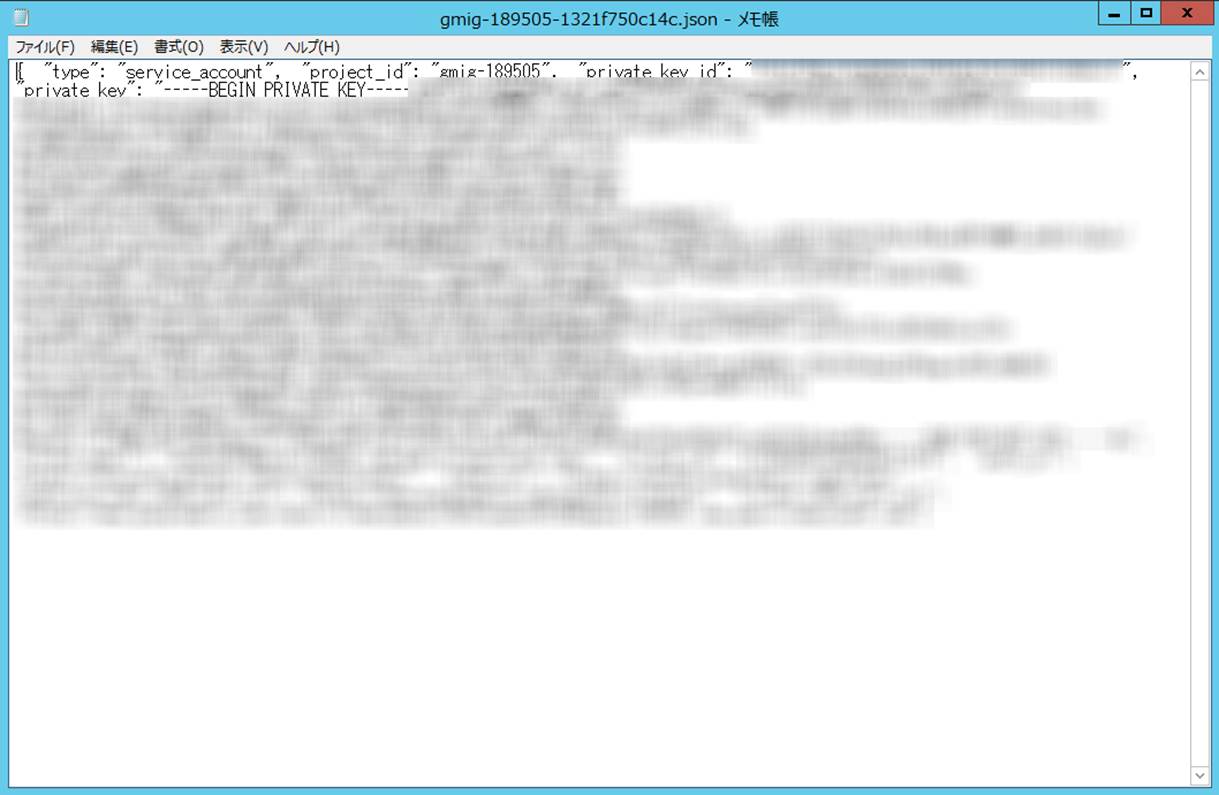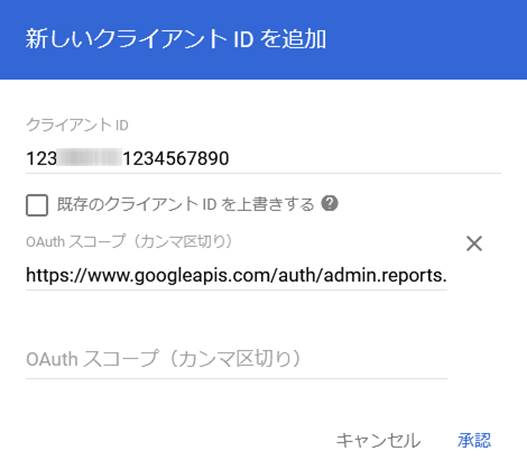パフォーマンス向上のため、異なるプロジェクトおよびサービス アカウントを使用して G Suite
接続を複数追加することをお勧めします。Google サポートに連絡して、API のクォータ上限およびサービス
アカウントのクォータ上限の増加を要求することもできます。
G Suite の接続を追加するには、サービス アカウントが作成されたプロジェクトで Gmail API、Admin SDK
API、Google Drive API、Google People API、Contacts API、Google Calendar API、Tasks
API が有効になっていることを確認してください。
*注意: API を有効化するユーザーは、スーパー管理者
である必要があります。
1. Google APIs に移動します。
2. [API とサービスを有効化]
をクリックすると、API ライブラリ ページが表示されます。
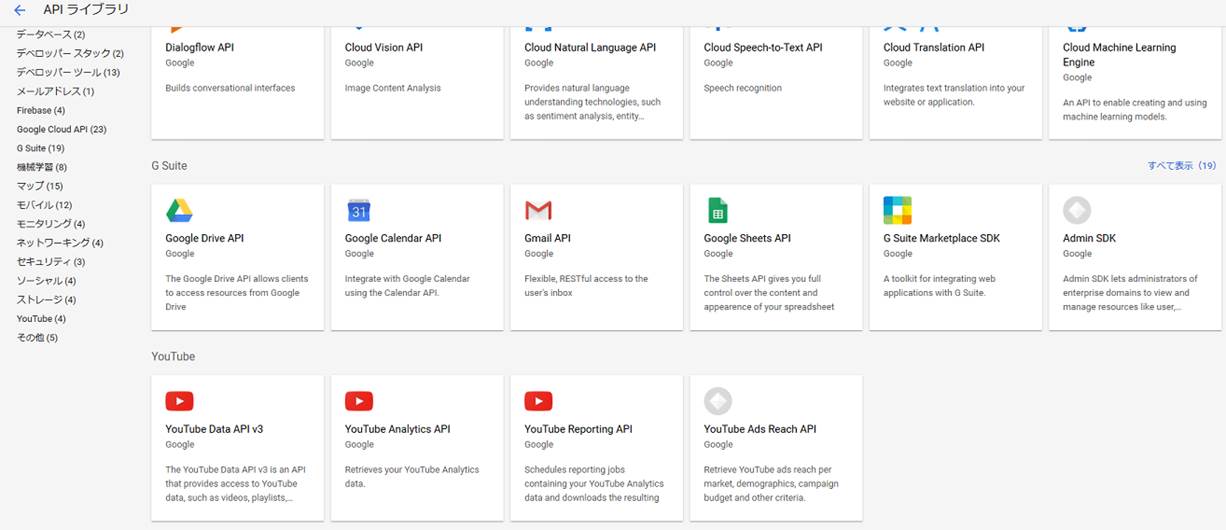
3. 有効化する API をクリックします。
4. [有効にする]
をクリックして該当する API を有効にします。
ステップ 3 ~ 4 を繰り返し、Gmail API、Admin SDK
API、Google Drive API、Google People API、Contacts API、Google Calendar API、Tasks
API をすべて有効にします。
G Suite 環境で API Access が有効になっていることを確認してください。Google
によって提供されている 説明 に従って、すべての設定が要件を満たしていることを確認してください。
管理者アカウント権限
管理者アカウントが ユーザー管理者 および サービス管理者
ロールを持っていることを確認してください。共有ドライブを移行するには、管理者アカウントが共有ドライブに対して コンテンツ管理者
アクセス権限を持っている必要があります。
管理者アカウントのロールを管理する方法については、以下の説明を参照してください。
*注意: ロールを管理するユーザーは、スーパー管理者
である必要があります。
1. Google 管理コンソール
に移動します。
2. [ユーザー]
をクリックします。
3.
ロールを割り当てるユーザーをクリックすると、ユーザー プロファイル ページが表示されます。
4. 管理者ロールと権限
セクションで下矢印 ( ) ボタンをクリックします。
) ボタンをクリックします。
5. ロール セクションの右上にある
編集 ( )
ボタンをクリックします。
)
ボタンをクリックします。
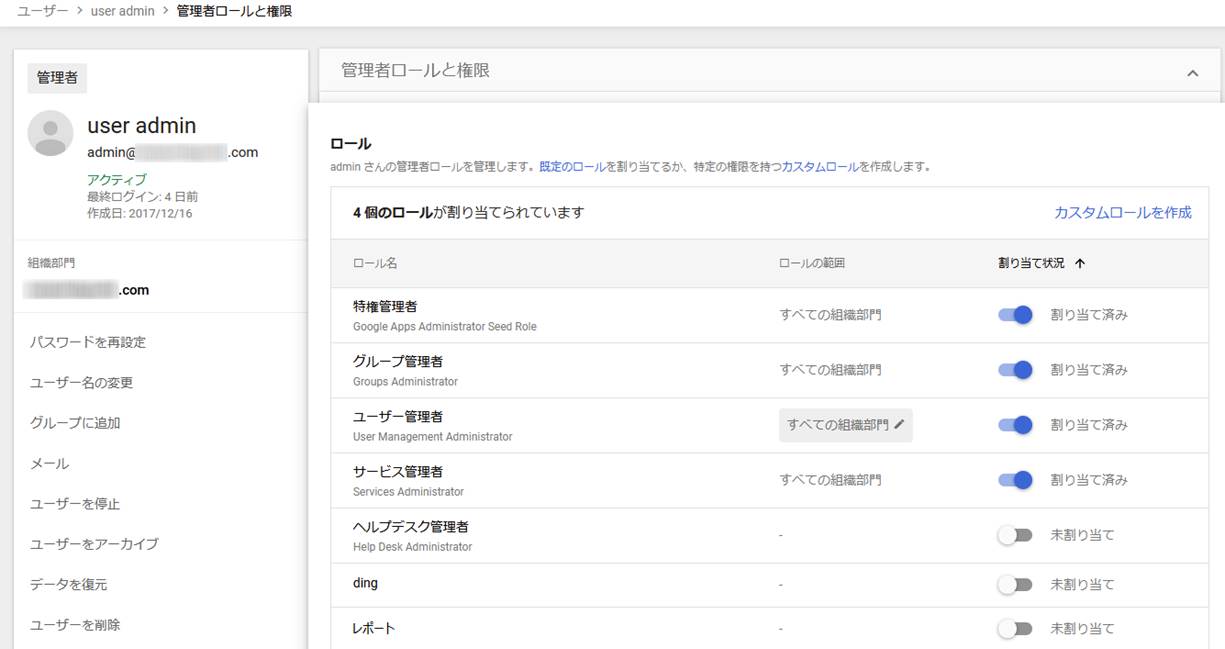
6. ユーザー管理者 および
サービス管理者 ロールを割り当てます。
7. [保存]
をクリックします。
共有ドライブに対する コンテンツ管理者
アクセス権限を管理者アカウントに付与する方法については、以下の説明を参照してください。
*注意:
アクセス権限を付与するユーザーは、管理者ロールを持っている必要があります。
1. Google 管理コンソール
に移動します。
2. アプリ > G
Suite > ドライブとドキュメント に移動します。
3. [共有ドライブの管理]
をクリックします。
4.
管理する共有ドライブを選択し、[メンバーを管理] をクリックします。
5. 管理者
アカウントを追加し、アカウントの横にある下矢印 ( )
ボタンをクリックします。その後、コンテンツ管理者 を選択し、[送信] をクリックします。
)
ボタンをクリックします。その後、コンテンツ管理者 を選択し、[送信] をクリックします。
管理者 アカウントが既に共有ドライブのメンバーである場合、コンテンツ管理者
アクセス権を選択し、[保存] をクリックして変更を保存します。
サービス アカウント権限
サービス アカウントの管理方法については、以下の説明を参照してください。
1. Google サービス アカウント に移動します。
2.
プロジェクトを選択します。プロジェクト内のアカウントが表示されます。
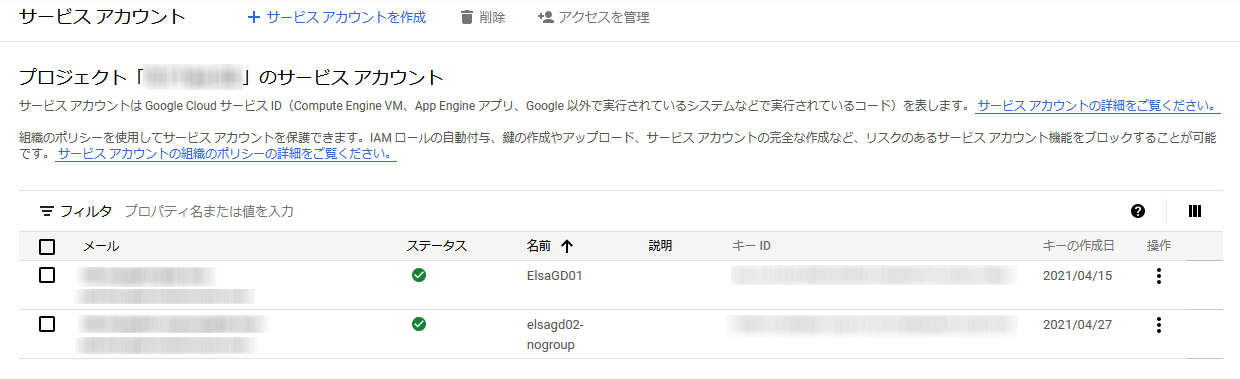
3. サービス
アカウントを新規作成する方法については、以下の説明を参照してください。
*注意: 既存のサービス アカウントを使用して G
Suite接続を追加する場合は、この手順をスキップしてください。
a.
[サービス アカウントを作成] をクリックします。
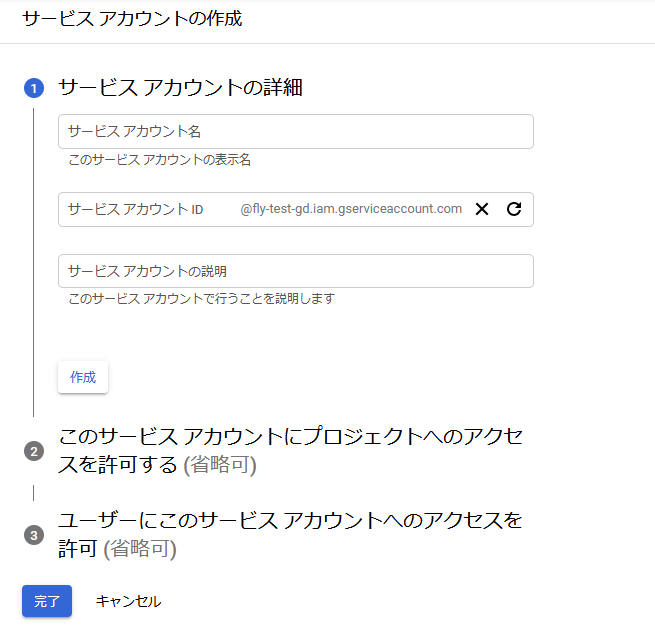
b.
サービス アカウント名を入力します。
c.
サービス アカウント ID を入力します。
d.
サービス アカウントの説明を入力します。
e.
[作成] をクリックすると、サービス アカウントが作成されます。
f. ドロップダウン リストから Project セクションの
オーナー 役割を選択し、[続行] をクリックします。
g.
[完了] をクリックします。
4. サービス アカウント リスト
ページで、使用するサービス アカウントの ( ) ボタンをクリックし、[編集]
をクリックします。[ドメイン全体の委任の表示] をクリックします。G Suite ドメイン全体の委任を有効にする チェック
ボックスが選択されていることを確認し、[保存] をクリックします。
) ボタンをクリックし、[編集]
をクリックします。[ドメイン全体の委任の表示] をクリックします。G Suite ドメイン全体の委任を有効にする チェック
ボックスが選択されていることを確認し、[保存] をクリックします。
秘密キーは接続の追加時に使用されます。サービス アカウントの秘密キーを取得する場合は、既存のサービス アカウントの
( )
ボタンをクリックして、[鍵を作成] をクリックします。JSON タイプを選択し、[作成] をクリックして秘密キー
ファイルをダウンロードします。
)
ボタンをクリックして、[鍵を作成] をクリックします。JSON タイプを選択し、[作成] をクリックして秘密キー
ファイルをダウンロードします。
5. .json
ファイルをメモ帳で開き、"private_key": ノードの後にある秘密キーを確認します。秘密キーは接続の追加時に使用されます。
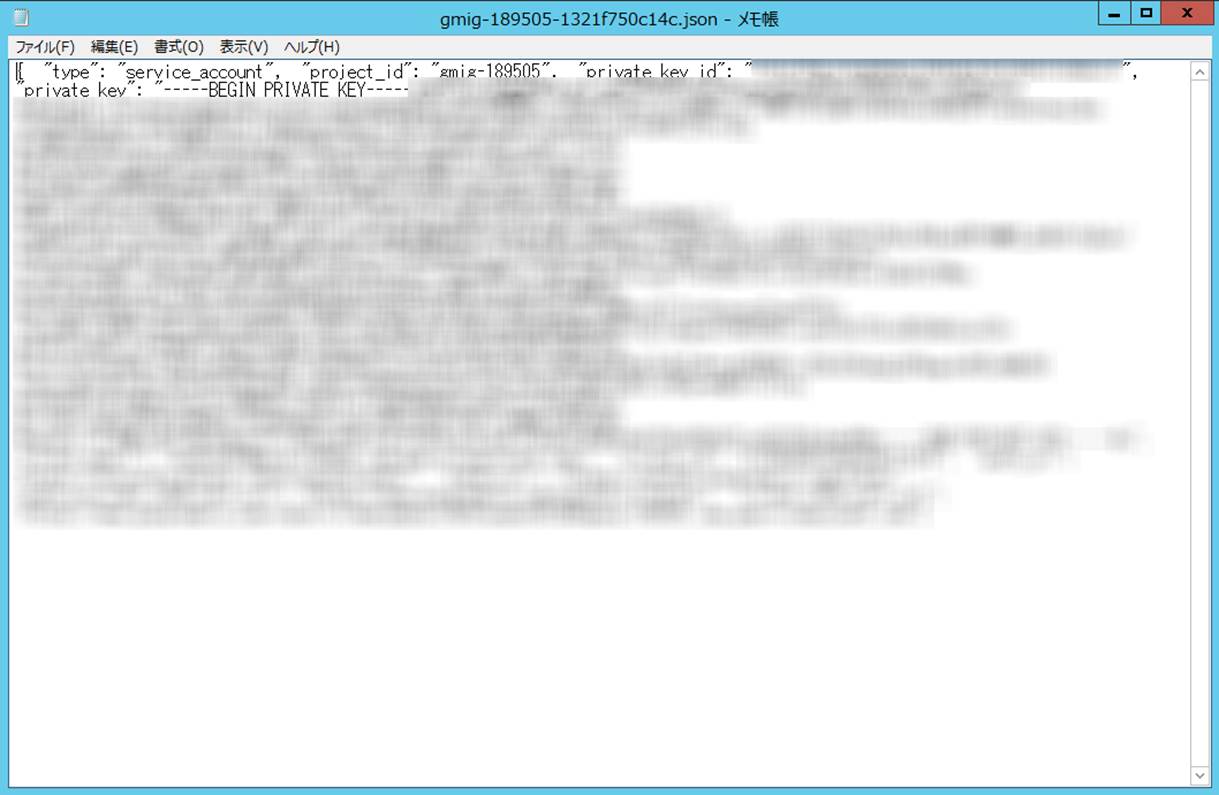
秘密キー ファイルの例
6. Google 管理コンソール
に移動します。
7. セキュリティ >
API の制御 に移動します。
8. [ドメイン全体の委任を管理]
をクリックします。
9. ドメイン全体の委任
ページで、[新しく追加] をクリックします。
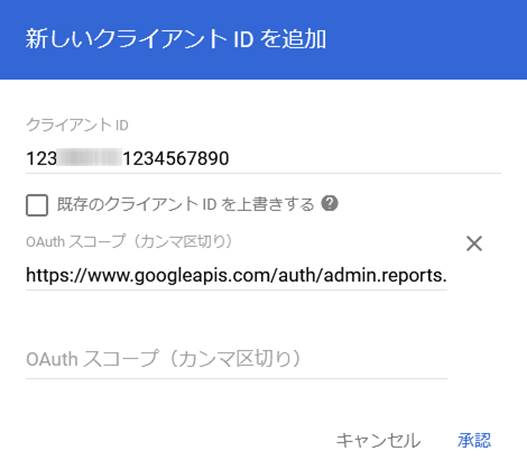
10. クライアント名 フィールドにサービス
アカウントの クライアント ID を入力します。クライアント ID は手順 6 の .Jsonjson ファイルの
"client_id": "" ノードに表示されます。
11. OAuth スコープ
フィールドに以下の情報を入力します。
https://www.googleapis.com/auth/admin.reports.usage.readonly,https://www.googleapis.com/auth/drive.readonly,https://www.googleapis.com/auth/gmail.readonly,https://www.googleapis.com/auth/gmail.insert,https://www.googleapis.com/auth/calendar.readonly,https://www.googleapis.com/auth/contacts.readonly,https://www.googleapis.com/auth/tasks.readonly,https://www.googleapis.com/auth/admin.directory.group.readonly,https://www.googleapis.com/auth/admin.directory.user.readonly,https://www.googleapis.com/auth/admin.directory.user,https://www.googleapis.com/auth/admin.directory.group,https://www.googleapis.com/auth/admin.directory.orgunit,https://www.googleapis.com/auth/admin.directory.userschema,https://www.google.com/m8/feeds/,https://www.googleapis.com/auth/admin.directory.resource.calendar.readonly
12. [承認]
をクリックします。
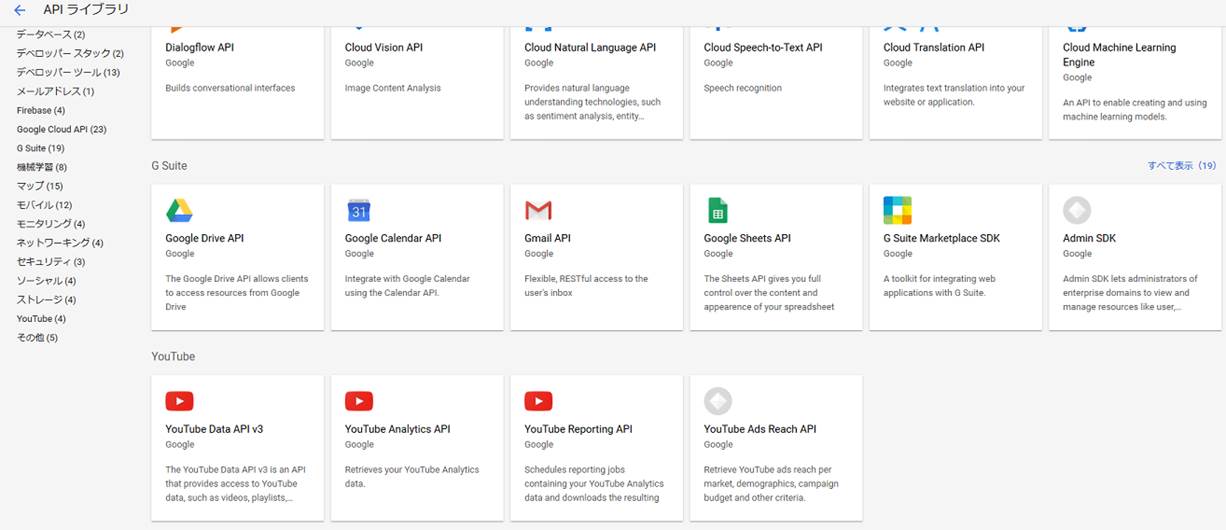
 ) ボタンをクリックします。
) ボタンをクリックします。 )
ボタンをクリックします。
)
ボタンをクリックします。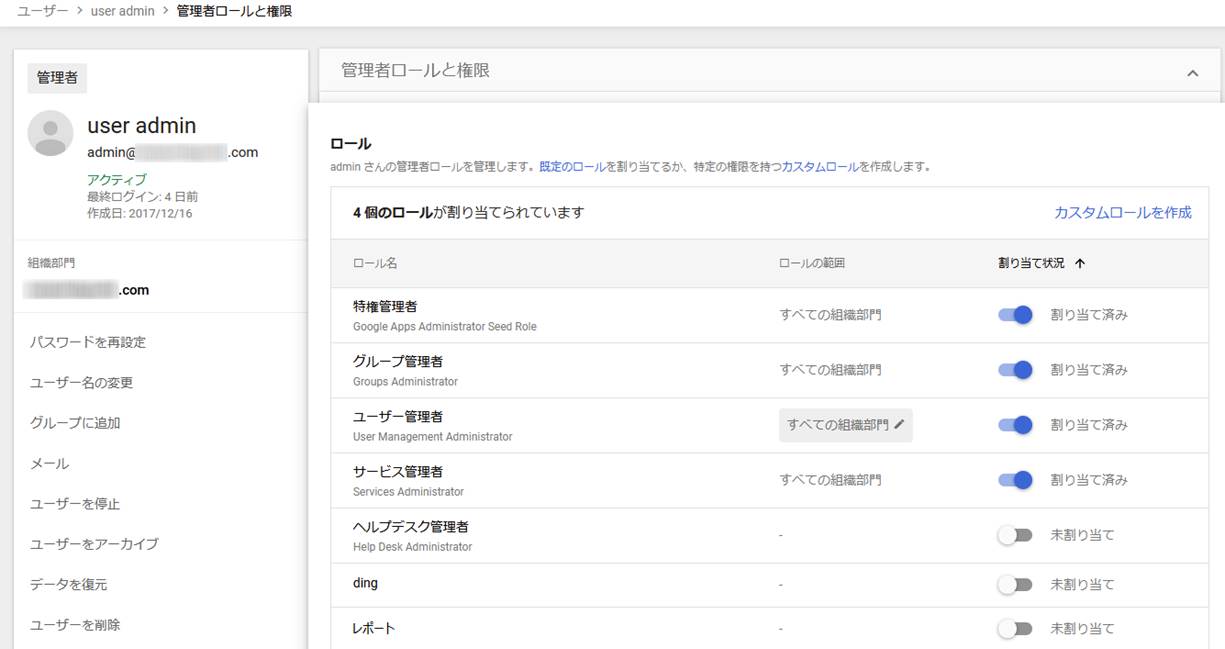
 )
ボタンをクリックします。その後、コンテンツ管理者 を選択し、[送信] をクリックします。
)
ボタンをクリックします。その後、コンテンツ管理者 を選択し、[送信] をクリックします。 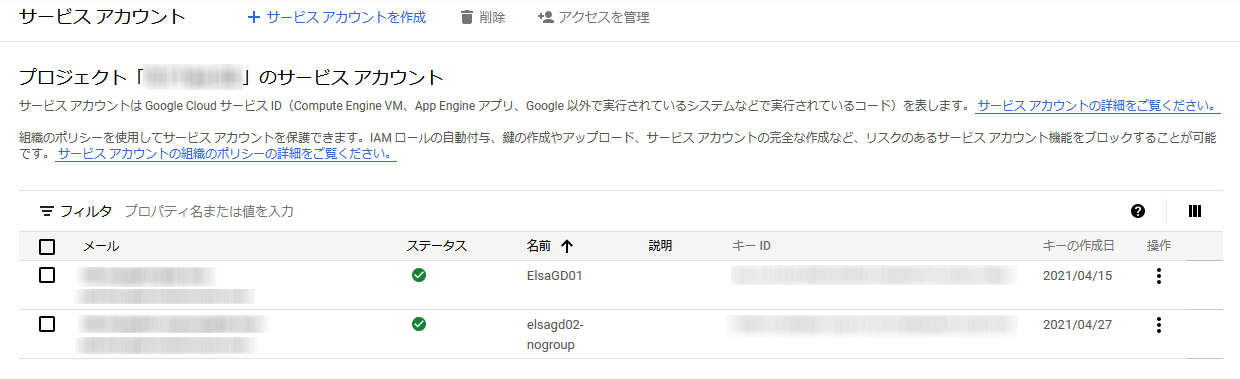
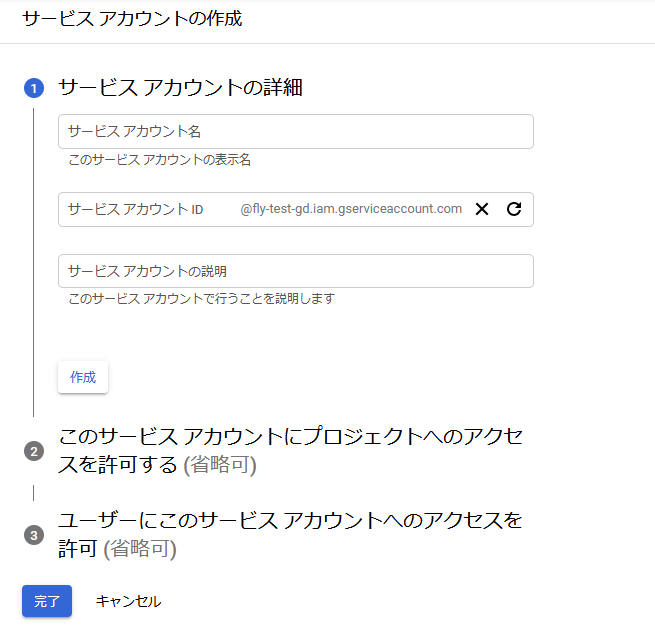
 ) ボタンをクリックし、[編集]
をクリックします。[ドメイン全体の委任の表示] をクリックします。G Suite ドメイン全体の委任を有効にする チェック
ボックスが選択されていることを確認し、[保存] をクリックします。
) ボタンをクリックし、[編集]
をクリックします。[ドメイン全体の委任の表示] をクリックします。G Suite ドメイン全体の委任を有効にする チェック
ボックスが選択されていることを確認し、[保存] をクリックします。